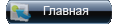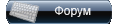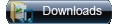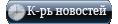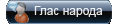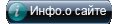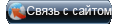Не прошивайте телефон, не прочитав FAQ полностью!
Перво наперво вам необходимо в параметрах Microsoft ActiveSync снять галочку с пункта [РазрешитьUSB-подключение], тем самым он не будет мешать нам. Или же завершить процесс wcescomm.exe в Диспетчере задач...
После этого выключаете свой коммуникатор (кабель отключен от устройства), запускаете new.exe, по стандартам в настройках открывшейся программы стоит галочка в пункте [Start downloading immediately/Начать загрузку без подтверждения] (она там и ДОЛЖНА стоять),нажимаем кнопку [Detect/Обнаружить] (она там одна активная), подключаем кабель к выключенному устройству, после чего зажимаем и удерживаем на нем крестик "ВНИЗ" и жмем вкл. (или наоборот - в другой последовательности - вкл. и вниз, в некоторых работает вместо ВНИЗ кнопка Камеры)
После этого в окне открывшейся программы должна появиться информация о том, что PDA устройство найдено, и начнётся его прошивка.
Весь процесс автоматический.
По окончании его станет активна кнопка [reset all/сброс] ее и нажимаем (не обязательно, можно просто закрыть прошивальщик). Программа должна вернуться в первоначальное состояние и КПК перезагрузится.
Прошивка закончена. Запускаем, наслаждаемся. Настройки Microsoft ActiveSync можете вернуть на место.
Весь процесс прошивки занимает 3-5 минут. В прошивке телефонной части коммуникатор не нуждается. Потому этот шаг можно вообще и полностью пропустить.
Если пишет что-то на подобии Eboot must 01.35 or later. Download aborted, то мы делаем Eboot Downgrader (не нажимаем reset all/сброс), потом А5_ALL или/и саму прошивку
Последовательность работы: 1. Eboot Downgrader. 2. A5_ALL. 3. Прошивка... Если КПК прошился, но есть необходимость в A5_ALL, то мы делаем A5_ALL и ставим прошивку. Если есть необходимость в Eboot Downgrader, то мы делаем Eboot Downgrader, потом A5_ALL, а потом прошиваемся
Во время прошивки и всех операций не вытягивайте батарею!!!
Во время Eboot Downgrader или A5_ALL НЕ нажимаем reset all/сброс
ХР - зажать "зелёную" и "красную" кнопки и нажать, не отпуская их, кнопку ресет. Пока не появится надпись Erase Memory - не отпускайте кнопок!
|
ПУСК → НАСТРОЙКА → СИСТЕМА → ПАРАМЕТРЫ ОПЕРАТОРА → Kyivstar → применить
Kyivstar Internet
1.ПУСК → НАСТРОЙКА → ПОДКЛЮЧЕНИЯ → ПОДКЛЮЧЕНИЯ → [Добавить новое подключение через модем]:
Имя подключения : Kyivstar Internet
Выбрать: Сотовая линия GPRS
Далее
2. Точка доступа: www.kyivstar.net
2.3. ВНИМАНИЕ! Если после настройки пишет ОТВЕЧАЮЩИЙ МОДЕМ ОТКЛЮЧЕН, то меняем точку доступа на: www.ab.kyivstar.net
3. Нажимаем [Готово].
Интернет настроен!
Внимание! Кто на контрактном подключении точку доступа использовать только : www.kyivstar.net
|
Если громкость аппарата слетает на 0, то ставим этот патч. Перезагружаем аппарат - проблема исчезнет. |
|
Если пишет Empty PDA Image, то мы просто прошиваем КПК той же прошивкой ещё раз
|
Если не работает GPRS после прошивки, то правим реестр:
[HKEY_LOCAL_MACHINE\Comm\Cellular\RIL]
"Packet"=dword:0
"Contexts"=dword:1
Изменения вступят в силу после перезагрузки аппарата.
|
ПУСК → НАСТРОЙКА → СИСТЕМА → ПАРАМЕТРЫ ОПЕРАТОРА → Kyivstar → применить
Djuice Internet
1.ПУСК → НАСТРОЙКА → ПОДКЛЮЧЕНИЯ → ПОДКЛЮЧЕНИЯ → [Добавить новое подключение через модем]:
Имя подключения : Djuice Internet
Выбрать: Сотовая линия GPRS
Далее
2. Точка доступа: www.djuice.com.ua
3. Нажимаем [Готово].
Интернет настроен!
Djuice MMS
1.ПУСК → НАСТРОЙКА → ПОДКЛЮЧЕНИЯ → ПОДКЛЮЧЕНИЯ → [Добавить новое подключение через модем]:
Имя подключения : Djuice MMS
Выбрать: Сотовая линия GPRS
[Далее]
2. Точка доступа: mms.djuice.com.ua
3. Нажимаем [Готово].
4. ПУСК → ПРОГРАММЫ → СООБЩЕНИЯ:
5. [Меню] → [Отправка MMS...]
6. Вкладка "Режим"→ Новый профиль...:
Профиль MMS: Djuice
MMSC: http://mms.djuice.com.ua
Соединения: (выбрать из списка подключение, в данном случае - Kyivstar)
Шлюз: WAP 2.0
IP-адрес: 10.10.10.10.
Порт: 8080
[Выполнено]
7. [Уст. как акт. проф.]
Все!
|
Заходим в папку Windows
Имеется 2 файла анимации:
Funclub_Ani.gif и Funclub_Ani_off.gif
Эти файлы меняем на любые понравившиеся файлы .gif 240х320 (картинка с MITs правда остается)
Звук при загрузке:
2 файла:
PowerOff.wav и PowerOn.wav - меняем на любые файлы .wav
ВНИМАНИЕ! Если заменить анимацию на пустые файлы - загрузка КПК будет быстрее |
Для начала, на ПК нужно открыть расширение для зарегистрированных типов файлов. Как это делается:
Windows XP:
Мой компьютер - Сервис - Свойства папки - Вид (вкладка) - Снимаем птичку "Скрыть расширение для зарегистрированных типов файлов"
Windows Vista/Windows Se7en:
Мой компьютер - Упорядочить - Свойства папок и поиска - Вид (вкладка) - Снимаем птичку "Скрыть расширение для зарегистрированных типов файлов"
Теперь мы на ПК видим расширение каждого файла. Далее: скачав игру или программу вы будете видеть скачанный файл как *.rar или *.zip архив, что бы увидеть его содержимое на компьютер необходимо установить(если его еще нет) архиватор, и с его помощью извлечь содержимое архива. 2. Разархивировав файл вы получите: а) если файл формата *.ехе (windows installer) далее пункт 3 б) если *.cab архив далее пункт 4 3. а) что бы установить приложение на коммуникатор, у вас на компьютере должна быть установлена программа ActiveSync (если i710 с версией WM 6 то версия ActiveSync должна быть 4.5.0 и выше) б) сопрягаем с помощью USB кабеля или Bluetooth подключения коммуникатор с компьютером ( при этом значок ActiveSync(в правом нижнем углу экрана станет зеленым) в) двойным кликом на скачанном приложении начинаем установку г) следуем подсказкам авто информатора! Устанавливаем на ПК, потом на коммуникаторе, и играем =) 4. а) копируем *.cab архив на коммуникатор (советую для таких файлов создать отдельную папку на флешке) б) с помощью Проводника на коммуникаторе заходим в папку с *.cab архивом, запускаем его! в) следуем подсказкам авто информатора! ВАЖНО:Если в архиве папка с игрой, то просто скопируйте на флешку и запускайте |
Если не отображаются контакты сим создайте параметр (string)
[HKEY_LOCAL_MACHINE\Services\Trusted]
имя: SIMInit
строка siminit.dll
|
Новый лоадер(loader, лодырь) - новый загрузчик. В прошивках Kova17 он является обязательным элэментом при прошивке, и чтобы он "вшился" в аппарат нужно делать следующее:
1. Напрочь, полностью, безоговорочно и окончательно забываем про a5_all !!!
2. Прошиваем первый раз, после этого делаем сброс из меню (Пуск - Параметры - Система - Сброс настроек. Введете слово ДА).
3. После перезагрузки обязательно прошиваемся еще раз тойже прошивкой.
4. После прошивки повторяем процедуру №2, тоесть делаем сброс.
5. Готово.
Если вы раньше уже прошивали новый загрузчик в аппарат то:
1. Прошивать нужно только один раз!
2. После прошивки делаем сброс из меню, также только один раз.
3. Готово
|
Заходим в Пуск(на кпк) - Параметры - Подключение - USB подкл. к ПК - снимаем галочку "Включить режим расширенных сетевых возможностей"
Если это не поможет, подключите USB в другой USB порт на Вашем компьютере! |
ХР(Hard-reset) - полный сброс аппарата к заводским настройкам. При этом стерается вся память аппарата(кроме карты памяти и SIM карты), настройки сбрасываются на стандарт. ХР делают в случае программной поломки аппарата или аппарат начинает работать не корректно(глючить, зависать итд)
Как делать ХР(перед ХР желательно вытащить карту памяти и SIM карту):
вариант 1:
Можно сделать через меню :
Меню - Параметры - Система - Сброс настроек. Выбераете ДА, затем пишите слово ДА, для потдверждения.
Вариант 2
Выключаем аппарат, затем зажимаем [зеленую] и [красную] кнопки затем включаем аппарат как обычно. На экране должно появится надпись Eresy Memory. Если ее нет, значит чтото упустили или не зажали кнопки.
Вариант 3
Похож на вариант 2 только вместо включения можно нажать стилусом на Reset(при этом также удерживаем кнопки) |
|
|
|